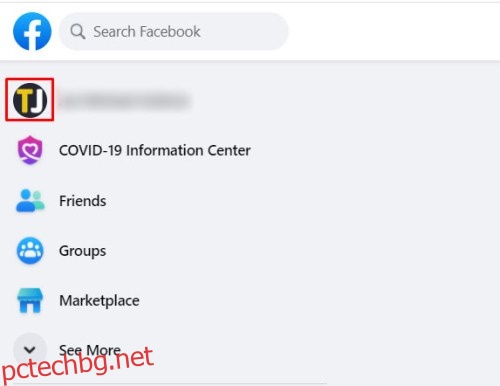Средностатистическият потребител на Facebook преглежда стотици публикации и коментари всеки ден, като почти не регистрира повечето от тях. Ако искате да привлечете вниманието към вашите публикации, коментари, бележки и чатове, трябва да ги накарате да се открояват. Един от най-добрите и лесни начини за подчертаване на текст е да го удебелите във вашите коментари и публикации.
Нека да проучим как да удебеляваме публикациите си и да ги откроим.
Съдържание
Удебелен текст във Facebook с помощта на бележки
Facebook Notes вече не съществуват от 2020 г., но има и други начини за удебелен текст във Facebook. Бележките имаха естествена поддръжка на получер шрифт, както и функцията за курсив. Съществуващите бележки във Facebook бяха запазени, но не можете да правите нови.
Този раздел беше оставен умишлено (но редактиран, разбира се), за да се посочи, че Notes вече не е опция за получер текст във Facebook.
Потребителите на Facebook трябва да използват приложения и сайтове на трети страни, които могат да генерират Unicode текст, който отговаря на Facebook за всички други цели с удебелен шрифт.
Приложения на трети страни за удебелен текст във Facebook
Тъй като Facebook Notes ги няма, приложенията на трети страни са отлично решение за получер текст във Facebook.
Използвайте YayText за удебелен текст във Facebook
YayText е едно решение, което е най-надеждно и последователно.
Ако искате актуализацията на състоянието ви да се откроява или да привлече повече внимание към важен за вас въпрос, трябва да опитате да удебелите избрани части от текста с YayText.
Ето как работи:
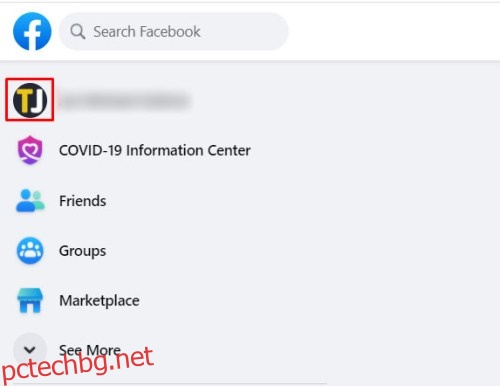
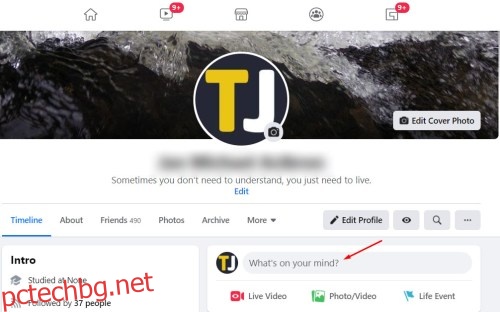
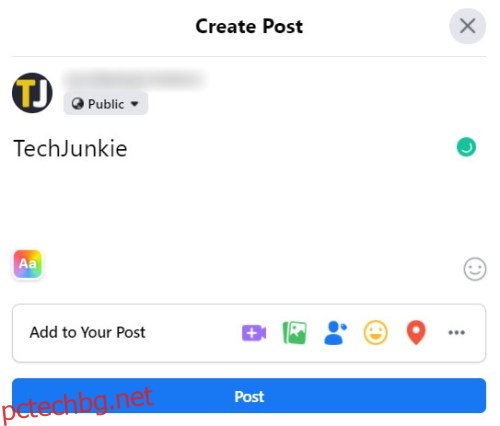
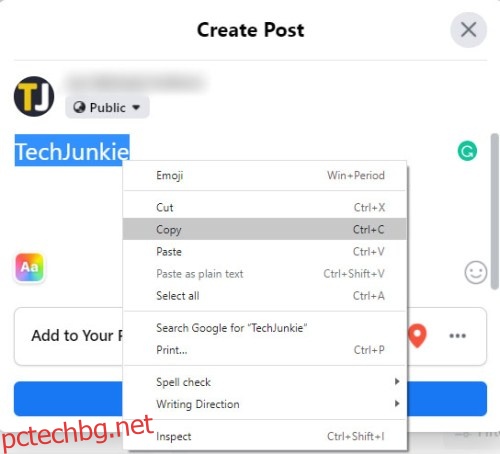
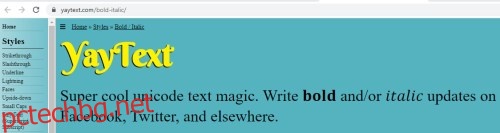
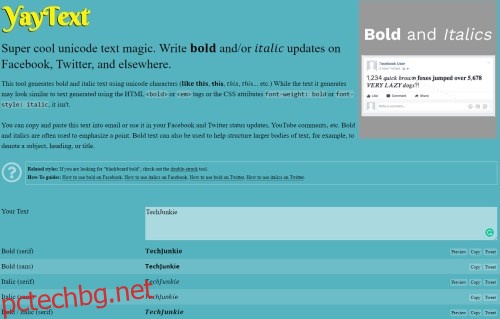
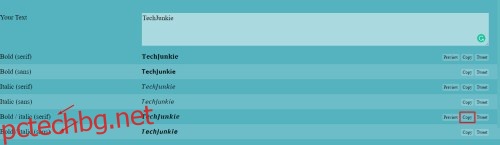
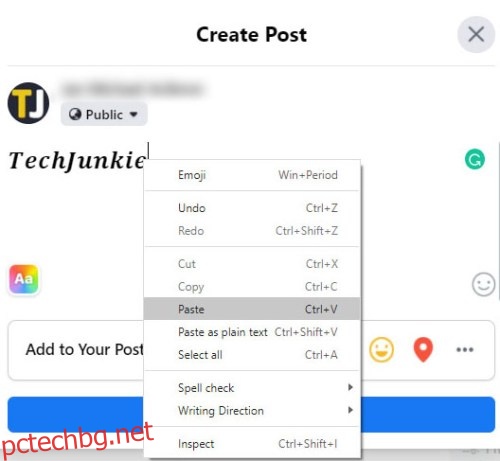
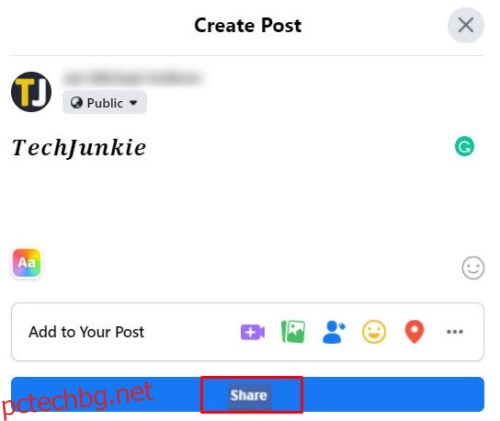
Сега вашата публикация трябва да бъде публикувана с удебеления текст, който сте копирали от YayText.
Удебелен текст в профила
Ако искате да подчертаете определени черти или факти за вас в секцията „За вас“ на вашия профил, ето как да го направите:
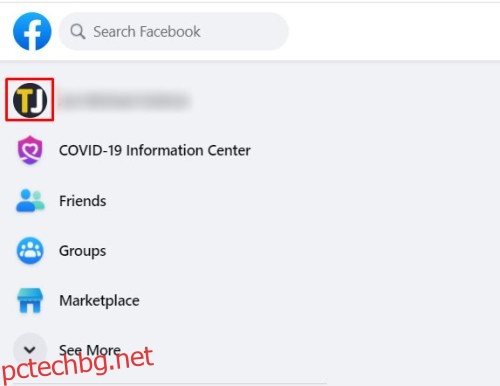
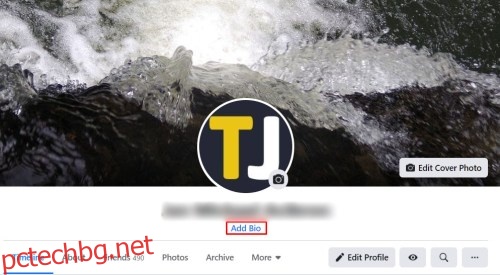
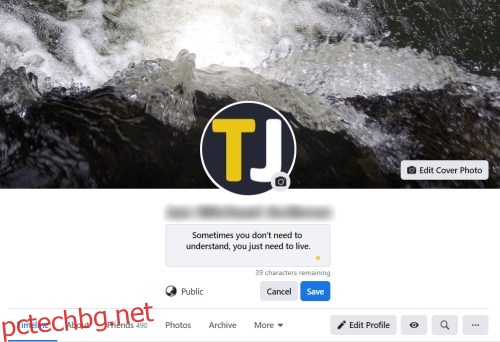
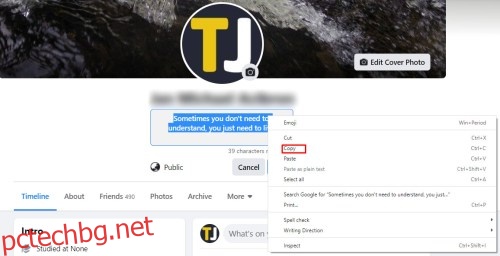
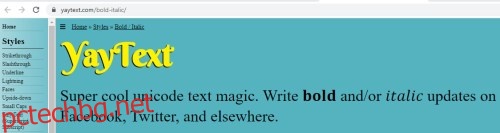
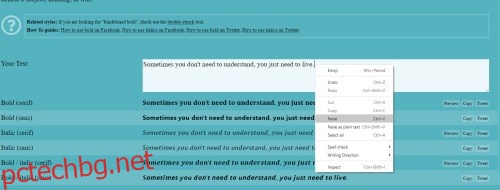
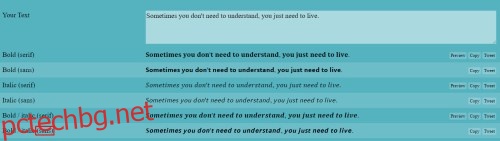
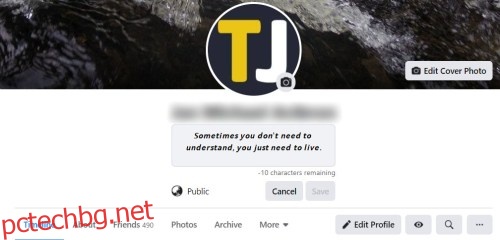
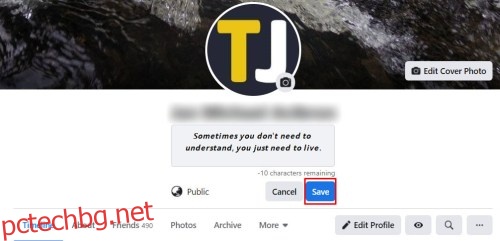
Удебелен текст в коментарите
YayText също ви позволява да удебелявате текст в коментарите във Facebook. Следвайте тези стъпки, за да изпъкнете думите си:
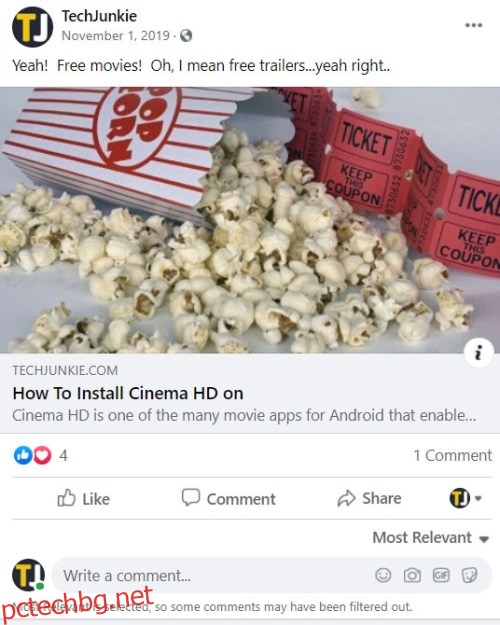
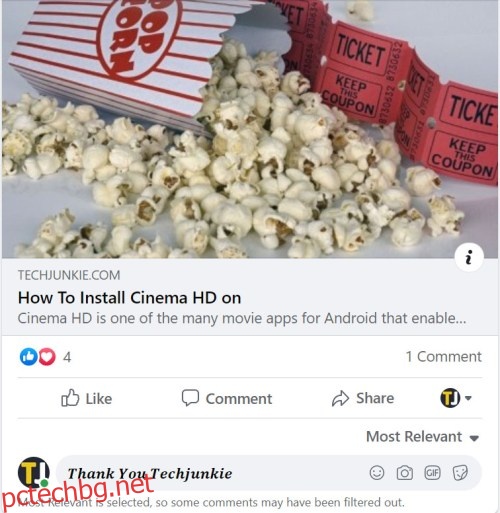
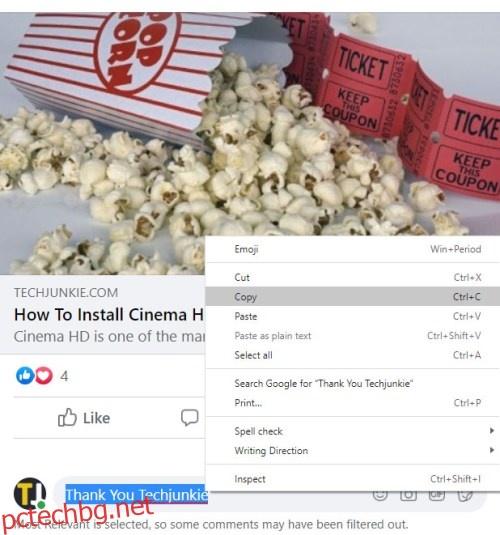
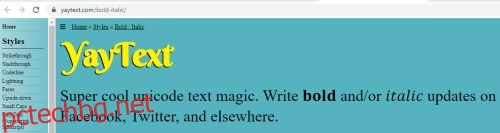
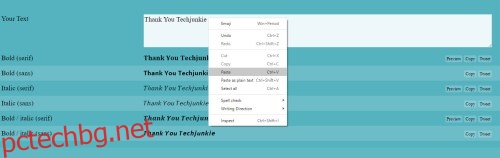
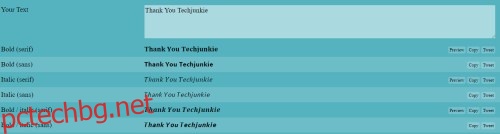
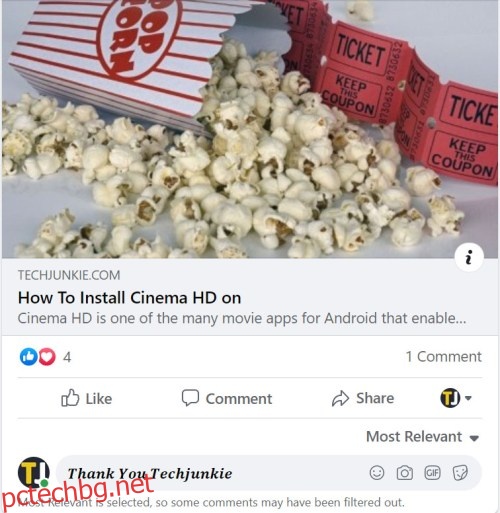

Удебелен текст във Facebook Chat
И накрая, YayText ви позволява да удебелявате текст във вашите чатове във Facebook. Ето как да изненадате приятелите си със смели изявления и коментари.
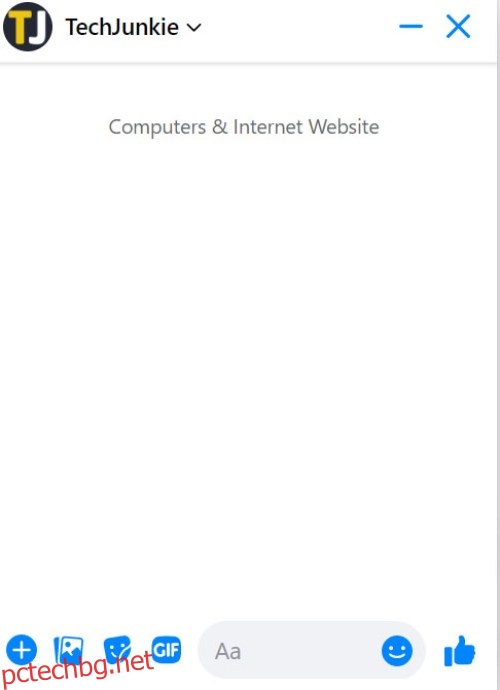
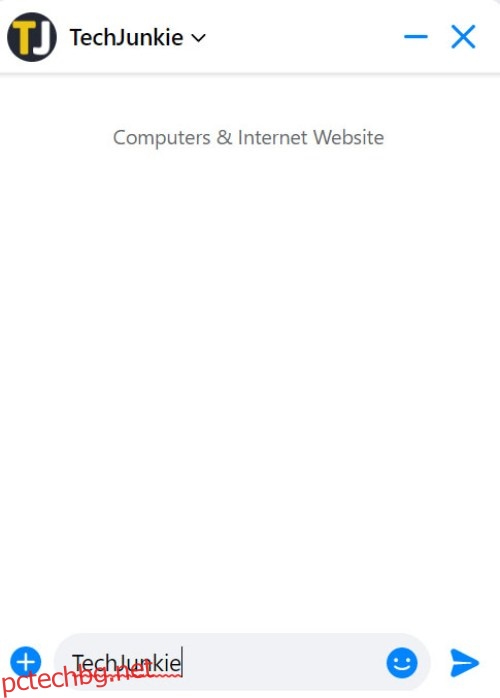
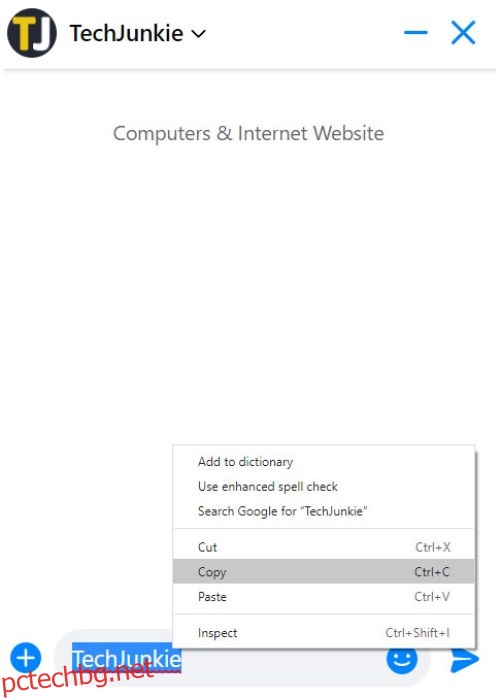
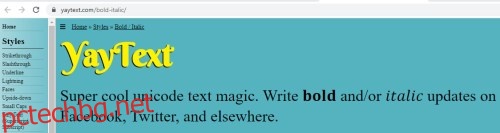
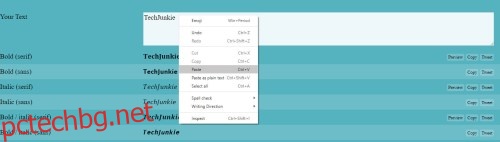
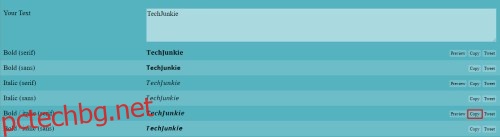
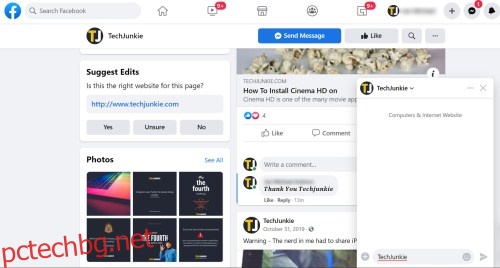
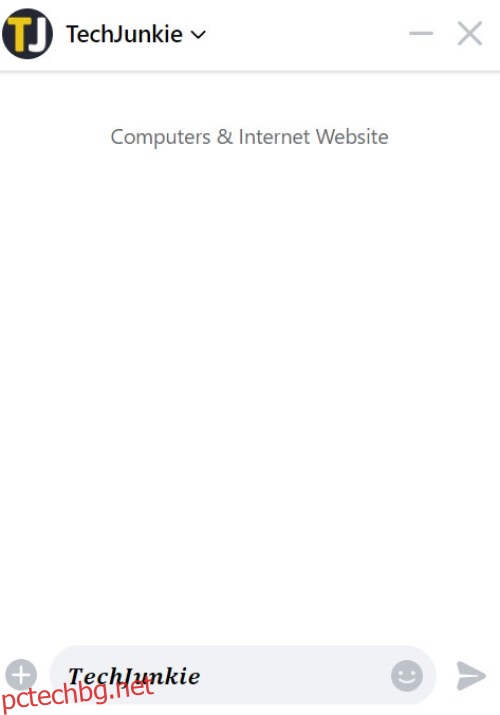
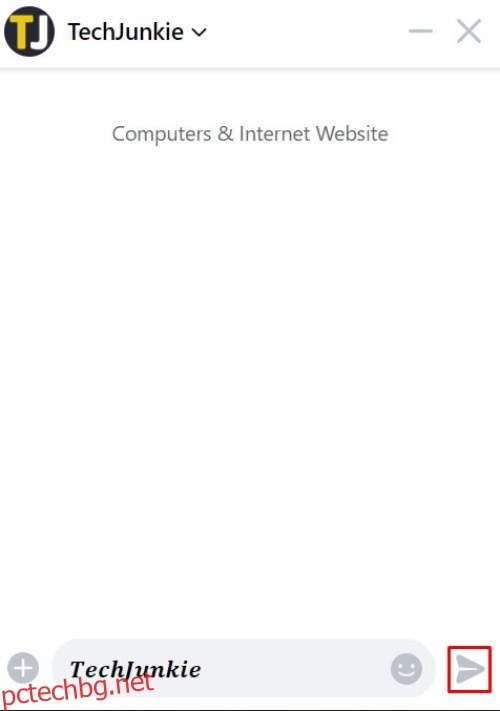
Процедурите по-горе ви позволяват да удебелите конкретен текст с помощта на приложение на трета страна, като копирате текста, поставите го в приложението за промяна на текста, след което поставите резултатите във Facebook, където имате нужда. Освен YayText има много други приложения за удебелен текст, които предоставят стилизиран текст по различни начини, като напр. F символи. Що се отнася до мобилните приложения, Fontify е добро решение.
Дайте им част от ума си
Удебелените коментари или секции от публикация могат да привлекат вниманието към важен за вас въпрос. Въпреки това, използвайте ги пестеливо. Честата употреба може да намали ефекта.
Удебелявате ли своите публикации във Facebook, коментари и съобщения в чата?